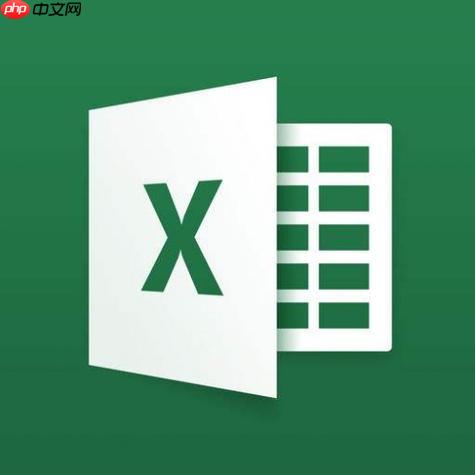Excel怎么转换日期格式 Excel日期格式的调整技巧
excel转换日期格式的核心在于明确告诉excel输入内容为日期,而非文本或数字。1 直接修改单元格格
excel转换日期格式的核心在于明确告诉excel输入内容为日期,而非文本或数字。1.直接修改单元格格式:选中单元格区域,右键选择“设置单元格格式”,在“日期”选项卡中选择预设或自定义格式代码如yyyy-mm-dd。2.使用text函数:通过text(value, format_text)函数将数值转换为指定格式的文本,例如=text(a1,"yyyy年mm月dd日")。3.分列法:适用于导入数据识别错误的情况,通过“数据”选项卡下的“分列”功能,在向导中选择日期格式进行转换。4.查找替换:将不识别的分隔符如短横线替换为斜杠以辅助识别。5.power query方法:用于复杂数据源的清洗和转换,通过“从表格/区域”加载到power query编辑器,再设置日期格式完成转换。若日期显示为数字,则需检查单元格格式是否为“日期”,否则应修正数据源或进行清洗。
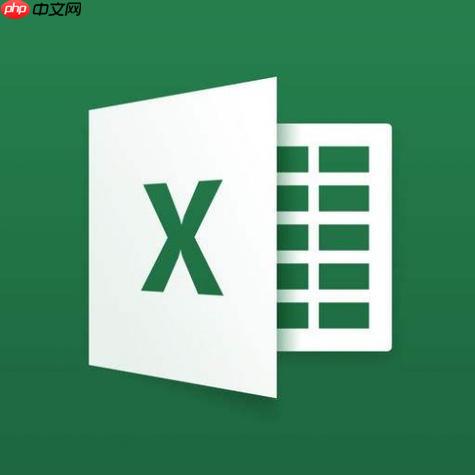
Excel转换日期格式,说白了就是让Excel明白你输入的是日期,而不是一串数字或者文本。方法有很多,但核心在于告诉Excel:“嘿,我这个真的是日期!”
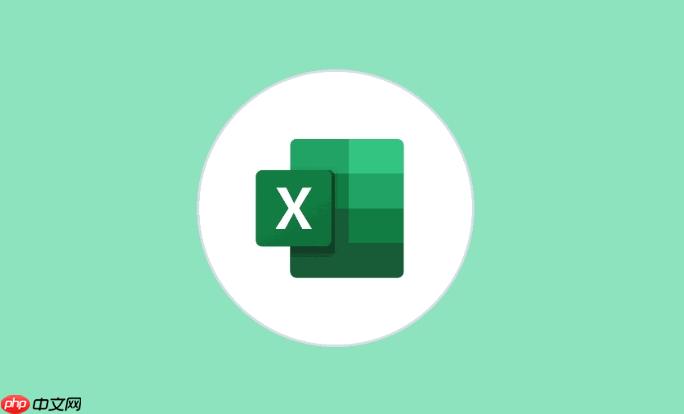
解决方案
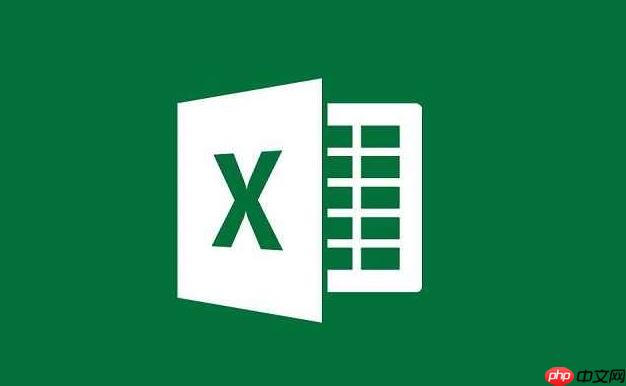
直接修改单元格格式: 这是最常见也最直接的方法。选中你需要修改的单元格或者单元格区域,右键点击,选择“设置单元格格式”。在弹出的窗口中,选择“日期”选项卡。这里有很多预设的日期格式,比如“年/月/日”、“月-日-年”等等,你可以根据自己的需要选择。如果预设的格式不满足你的需求,还可以选择“自定义”,手动输入日期格式代码。比如,yyyy-mm-dd 会显示成“2023-10-27”,而 dd/mm/yyyy 会显示成“27/10/2023”。
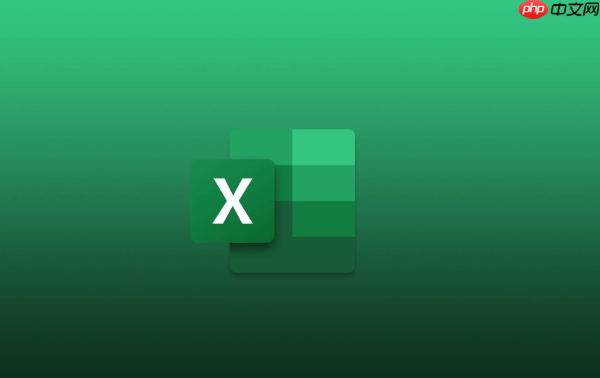
使用TEXT函数: TEXT函数可以将数值转换为文本,并且可以指定文本的格式。它的语法是 TEXT(value, format_text),其中 value 是你要转换的数值(在这里就是日期),format_text 是你想要的日期格式代码。举个例子,如果你的日期在A1单元格,你想把它转换成“yyyy年mm月dd日”的格式,你可以在另一个单元格输入公式 =TEXT(A1,"yyyy年mm月dd日")。
分列法: 这种方法适用于从其他地方导入的数据,日期被识别成了文本。选中包含日期的列,点击“数据”选项卡下的“分列”。在弹出的窗口中,选择“分隔符号”,然后点击“下一步”。在分隔符号中,可以什么都不选,直接点击“下一步”。在第三步中,选择“日期”,并选择正确的日期格式(比如“YMD”、“MDY”等等)。点击“完成”,Excel就会尝试将文本转换为日期。
查找替换: 有时候,日期格式的问题是由于分隔符不正确导致的。比如,Excel可能只识别斜杠“/”作为日期分隔符,而不识别短横线“-”。这时,你可以使用查找替换功能,将短横线替换成斜杠。选中包含日期的单元格区域,按下 Ctrl+H 打开查找替换窗口。在“查找内容”中输入“-”,在“替换为”中输入“/”,然后点击“全部替换”。替换完成后,再尝试修改单元格格式。
Power Query(获取和转换数据): 如果你的数据源比较复杂,或者需要进行更复杂的日期格式转换,可以考虑使用Power Query。它可以连接到各种数据源,进行数据清洗和转换,包括日期格式转换。具体操作步骤是:选择“数据”选项卡下的“从表格/区域”,将你的数据加载到Power Query编辑器中。然后,选择包含日期的列,点击“转换”选项卡下的“日期”,选择你想要的日期格式。最后,点击“关闭并上载”,将转换后的数据加载到Excel表格中。
为什么Excel总是无法正确识别日期格式?
Excel无法正确识别日期格式的原因有很多,最常见的包括:
数据源问题: 从其他系统导出的数据,日期格式可能不符合Excel的默认格式。文本格式: 有些单元格被设置成了文本格式,导致Excel无法将其识别为日期。分隔符问题: 日期分隔符(比如斜杠、短横线、点号)不正确,或者不符合Excel的默认设置。区域设置: 不同的国家和地区有不同的日期格式习惯,Excel的区域设置可能会影响其日期识别。解决这些问题,需要根据具体情况采取不同的方法。比如,可以尝试修改单元格格式、使用TEXT函数、分列法、查找替换、或者使用Power Query。
如何自定义Excel中的日期格式?
自定义日期格式是Excel日期格式调整的高级技巧。通过自定义格式代码,你可以创建各种各样的日期显示方式。以下是一些常用的日期格式代码:
yyyy:四位年份(例如:2023)yy:两位年份(例如:23)mm:两位月份(例如:01、12)m:月份(不补零,例如:1、12)dd:两位日期(例如:01、31)d:日期(不补零,例如:1、31)ddd:星期几的缩写(例如:Mon、Tue)dddd:星期几的全称(例如:Monday、Tuesday)mmm:月份的缩写(例如:Jan、Feb)mmmm:月份的全称(例如:January、February)你可以将这些代码组合起来,创建各种各样的日期格式。比如,yyyy年mm月dd日 会显示成“2023年10月27日”,而 dd-mmm-yy 会显示成“27-Oct-23”。
如何批量转换Excel中的日期格式?
批量转换日期格式最有效的方法是使用“设置单元格格式”或者“分列法”。
设置单元格格式: 选中所有需要转换的单元格,右键点击,选择“设置单元格格式”,然后选择合适的日期格式。
分列法: 选中包含日期的列,点击“数据”选项卡下的“分列”,按照向导的指示,将文本转换为日期。这种方法特别适合于处理大量从外部导入的数据。
如果需要更复杂的转换,比如需要根据不同的条件应用不同的日期格式,可以考虑使用VBA宏。VBA宏可以自动化执行各种Excel操作,包括日期格式转换。但是,VBA宏需要一定的编程基础。
Excel日期显示为数字怎么办?
Excel日期显示为数字,通常是因为单元格的格式被设置成了“常规”或者“数值”格式。解决这个问题,只需要将单元格的格式设置为“日期”格式即可。选中包含数字的单元格,右键点击,选择“设置单元格格式”,然后选择“日期”选项卡,选择合适的日期格式。
如果转换后仍然显示为数字,可能是因为Excel认为这些数字不是有效的日期。这时,你需要检查一下你的数据源,看看这些数字是否确实代表日期。如果是从其他系统导入的数据,可能需要进行一些数据清洗和转换,才能让Excel正确识别。
菜鸟下载发布此文仅为传递信息,不代表菜鸟下载认同其观点或证实其描述。
相关文章
更多>>热门游戏
更多>>热点资讯
更多>>热门排行
更多>>- 四海琉璃手游2023排行榜前十名下载_好玩的四海琉璃手游大全
- 血战皇城系列版本排行-血战皇城系列游戏有哪些版本-血战皇城系列游戏破解版
- 精神陷阱手游排行-精神陷阱免费版/单机版/破解版-精神陷阱版本大全
- 岁月传奇游戏版本排行榜-岁月传奇游戏合集-2023岁月传奇游戏版本推荐
- 浪人打金排行榜下载大全-2023最好玩的浪人打金前十名推荐
- 幻域觉醒ios手游排行榜-幻域觉醒手游大全-有什么类似幻域觉醒的手游
- 风暴之锤排行榜下载大全-2023最好玩的风暴之锤前十名推荐
- 红月传世手游2023排行榜前十名下载_好玩的红月传世手游大全
- 一剑之缘游戏版本排行榜-一剑之缘游戏合集-2023一剑之缘游戏版本推荐
- 烈火之刃系列版本排行-烈火之刃系列游戏有哪些版本-烈火之刃系列游戏破解版
- 御梦西游最新排行榜-御梦西游手游免费版下载-御梦西游免费破解版下载
- 云舞风华手游排行-云舞风华免费版/单机版/破解版-云舞风华版本大全